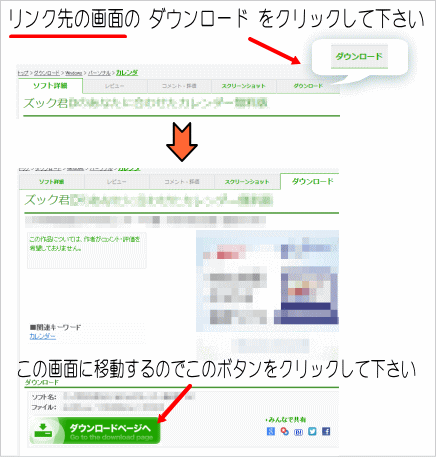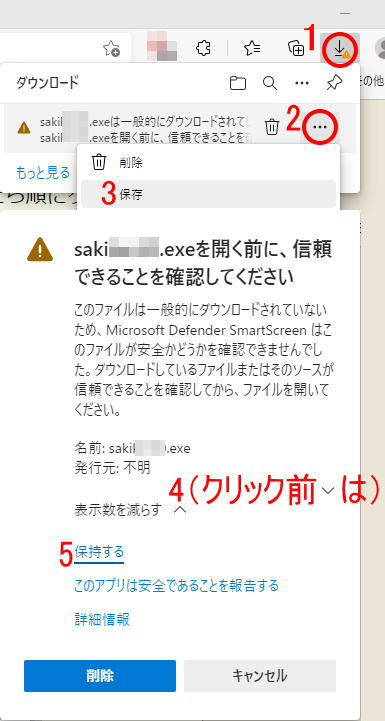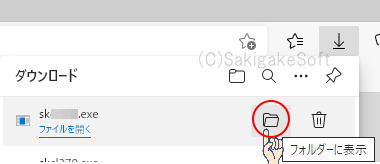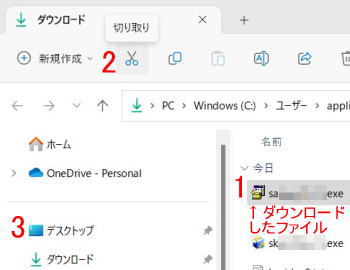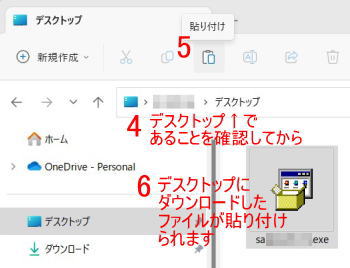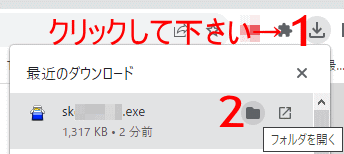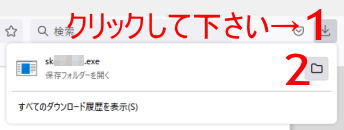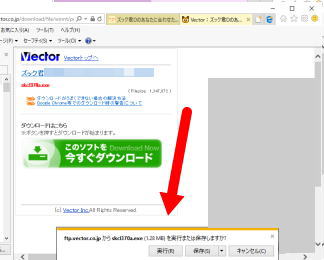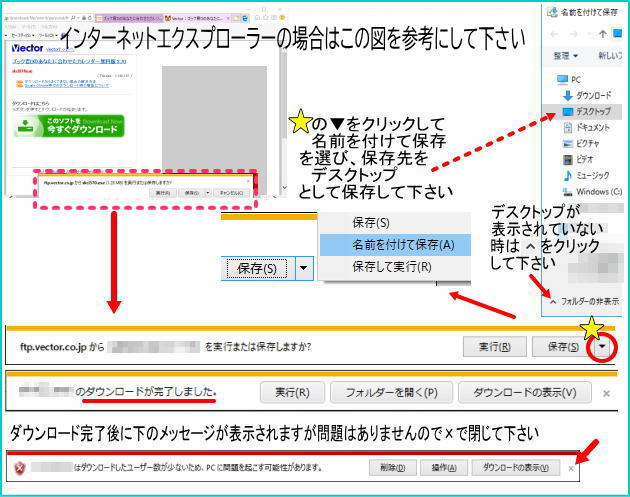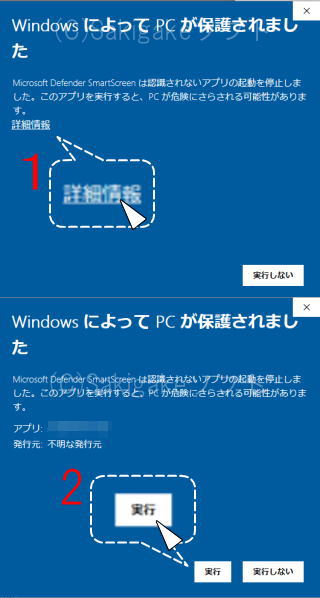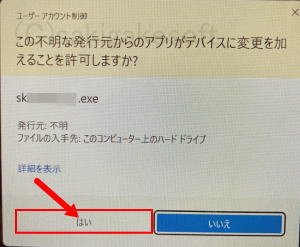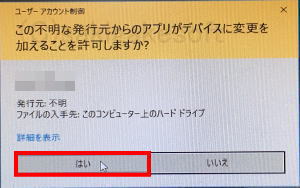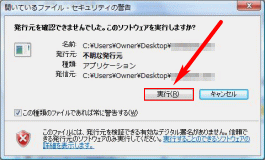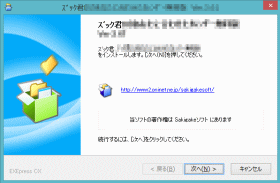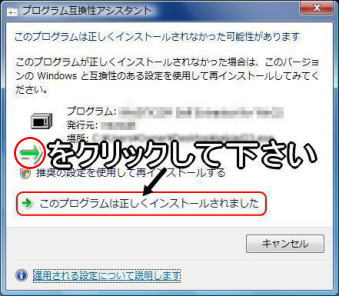製品および使用イメージ画面

起動イメージとショートカットアイコン

■「電源ダンくん」の特徴・おすすめポイント
・当ソフトの使用で終了(シャットダウン)や再起動(リブート)までのマウス操作が簡単に素早く行えます。
・ご年配の方の利用を考慮して文字サイズを大きくしています。
・下記のように設定を変えれば、ショートカットアイコンのダブルクリックそして[はい]のクリックだけで電源断が可能です。

この画面は 設定メニュー → 環境設定 です。変更内容はソフトの次回起動時から有効です
※お使いのパソコンによっては動作しない機能があるかもしれません。あらかじめご容赦下さい
※バージョンアップの予定はございません
その他の機能・特徴
・コントロールパネルを開く、プリンタ一覧を開く機能もあります。
・[電源断]や[再起動]以外に、スリープモードやユーザーの切り替えが可能な[Windowsのシャットダウン画面]の表示や[ログオフ]を実行できます。
・Windowsシステムへの変更は行わず、レジストリにはインストール情報しか記録しないのも特徴です。
※システムがパワーオフ機能に対応していない場合、当ソフトではPCの電源が切れない場合があります。あらかじめご容赦下さい
Q. なぜ無料なのですか?
A. 平素からの弊社へのご愛顧に感謝しております。その気持ちからです。なお弊社Webサイト内に広告(Google配信の広告とAmazonの2社)を貼らせて頂いておりますことをあらかじめご了承下さい。
ご注意下さい
弊社ソフトはこのページからダウンロードして下さい。当サイトおよびベクター社以外での公開を弊社は一切認めておりません。
[PR] 現金派OK、Amazonギフト券チャージ
■必須条件など
・Windows(R) 11 / 10 / 8.1 /8 /※動作確認環境:64bit
※Vistaを除き32bitでの動作確認はできておりません。
・ファイルサイズ:約865KB
・アンインストール(削除)のやり方はかんたんです。お気軽にお試し下さい
 ダウンロードページへ
ダウンロードページへ